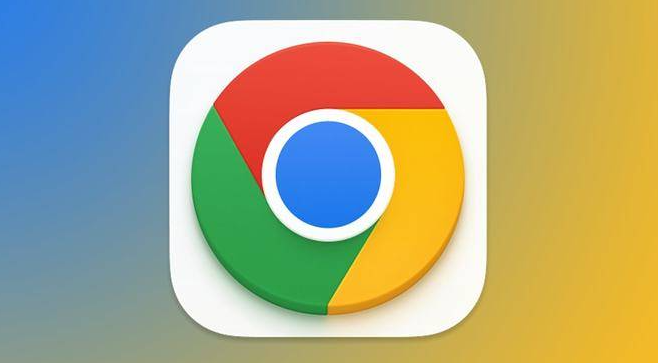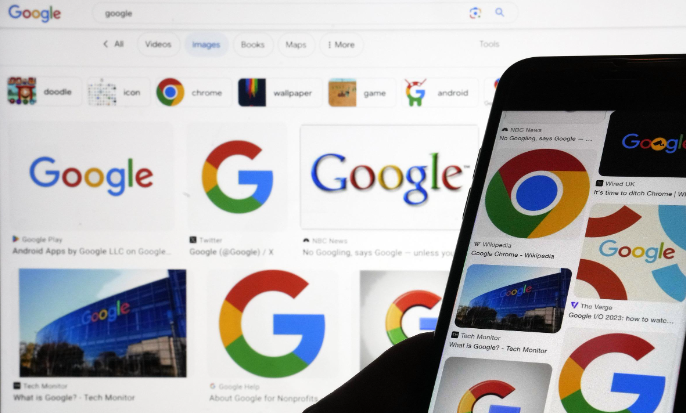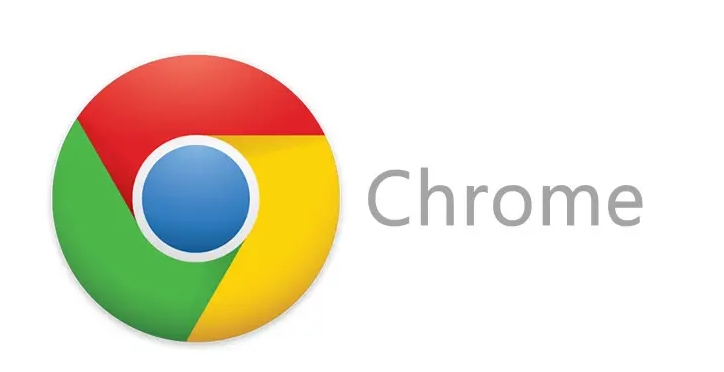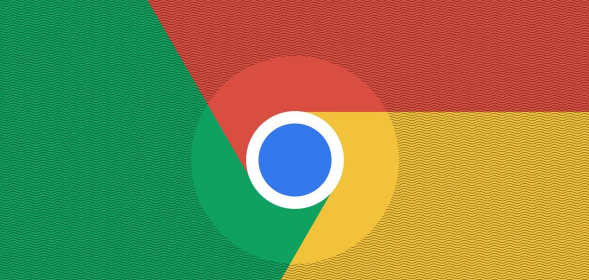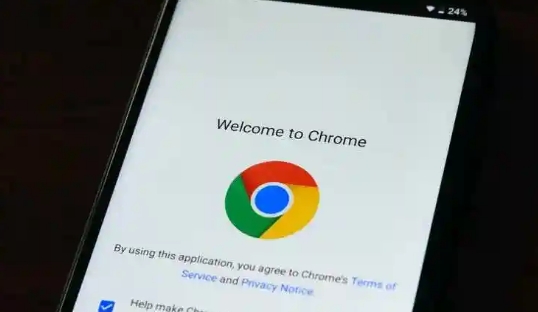详情介绍
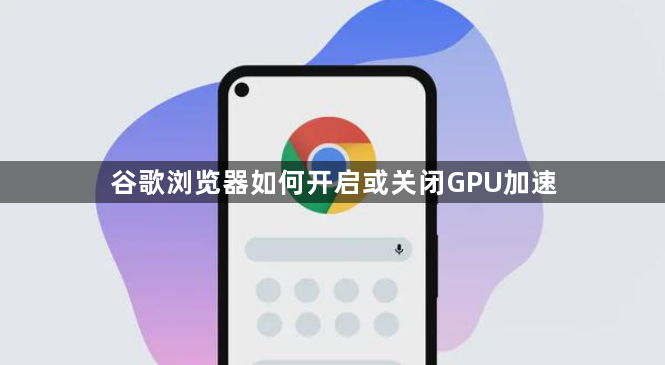
一、开启GPU加速
1. 检查系统兼容性:确保计算机配备支持GPU加速的显卡,可通过查看设备规格或显卡制造商文档确认。若系统较旧,可能无法支持此功能。
2. 更新Chrome浏览器:点击浏览器右上角三个点→选择“帮助”→点击“关于Google Chrome”→自动更新到最新版本。旧版本可能存在兼容性问题。
3. 启用硬件加速:在地址栏输入`chrome://settings/`→向下滚动至页面底部→点击“高级”展开设置→在“系统”部分找到“使用硬件加速模式(如果可用)”→将开关调至蓝色(开启状态)→重启浏览器使设置生效。
二、关闭GPU加速
1. 进入设置页面:打开Chrome浏览器→点击右上角三个点→选择“设置”→滚动到底部点击“高级”→找到“系统”选项。
2. 禁用硬件加速:在“使用硬件加速模式(如果可用)”右侧点击开关→弹出提示后选择“重新启动”→等待浏览器完全关闭后重新打开。
三、验证与故障处理
1. 检查加速状态:在地址栏输入`chrome://gpu/`→查看页面是否显示“GPU进程正在运行”。若未启用,此处会提示“硬件加速已禁用”。
2. 解决崩溃或卡顿:若开启后出现浏览器崩溃,可尝试更新显卡驱动至最新版本→重新启用硬件加速。若问题持续,建议关闭该功能并联系技术支持。